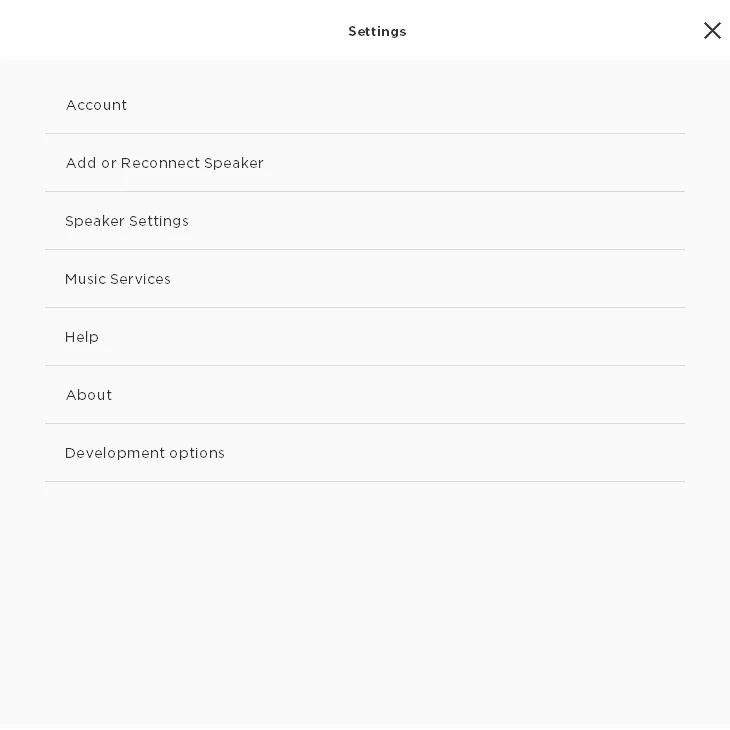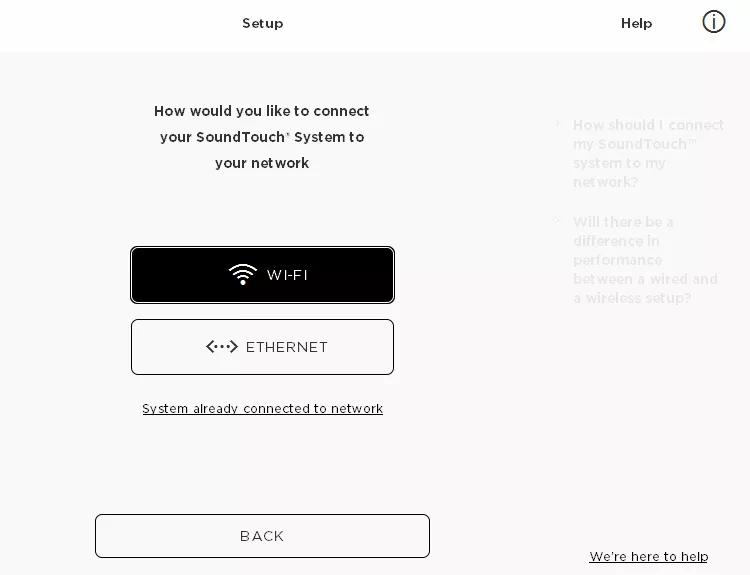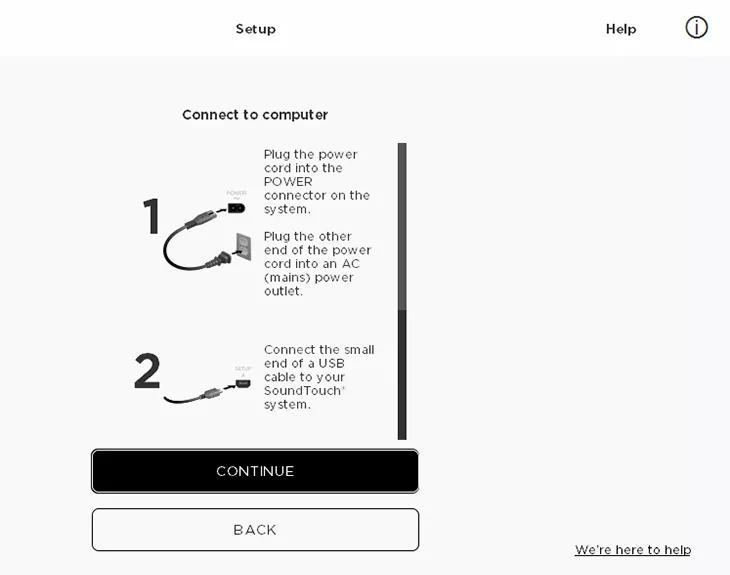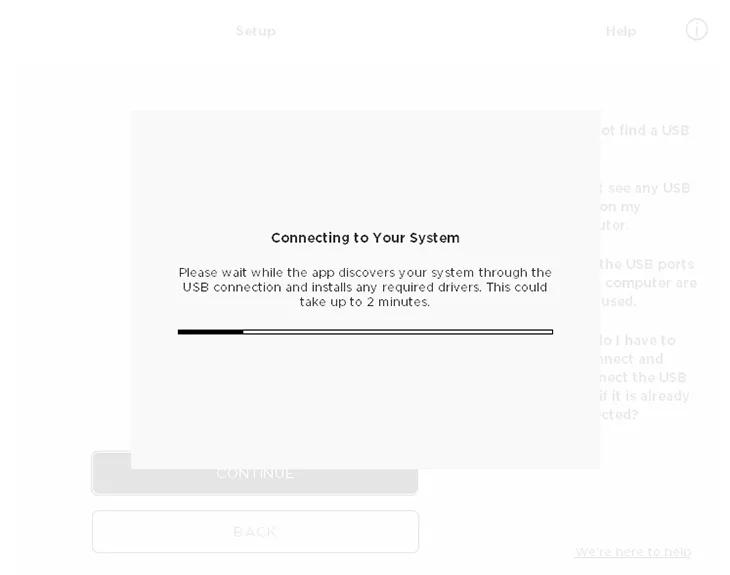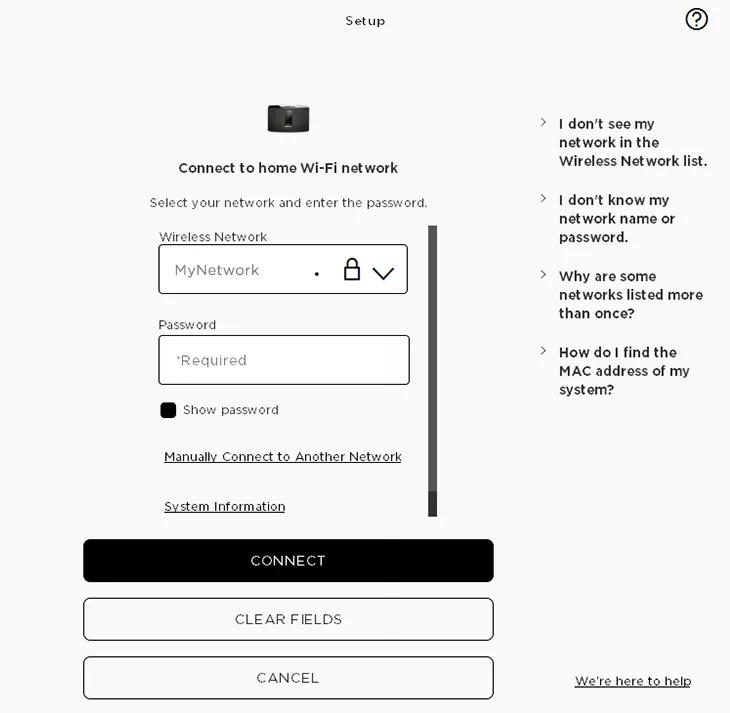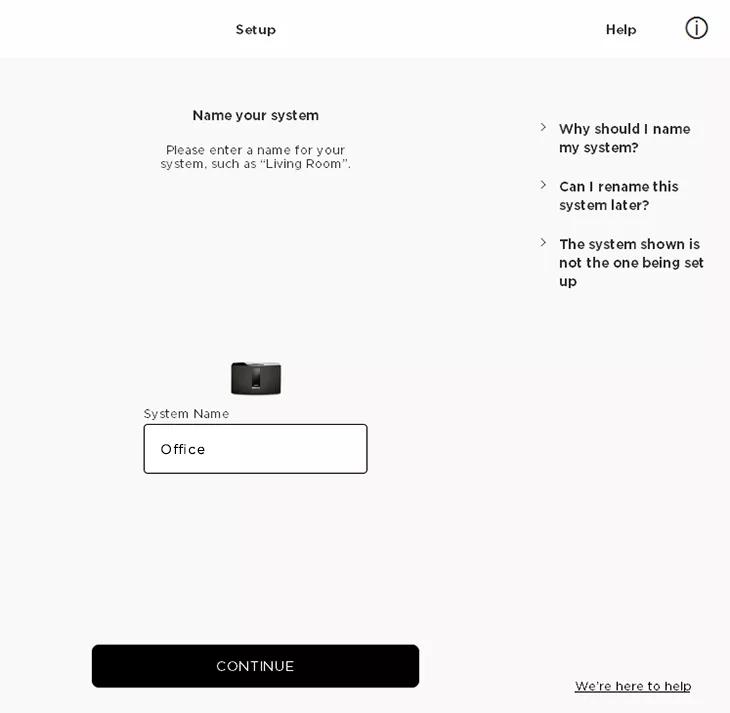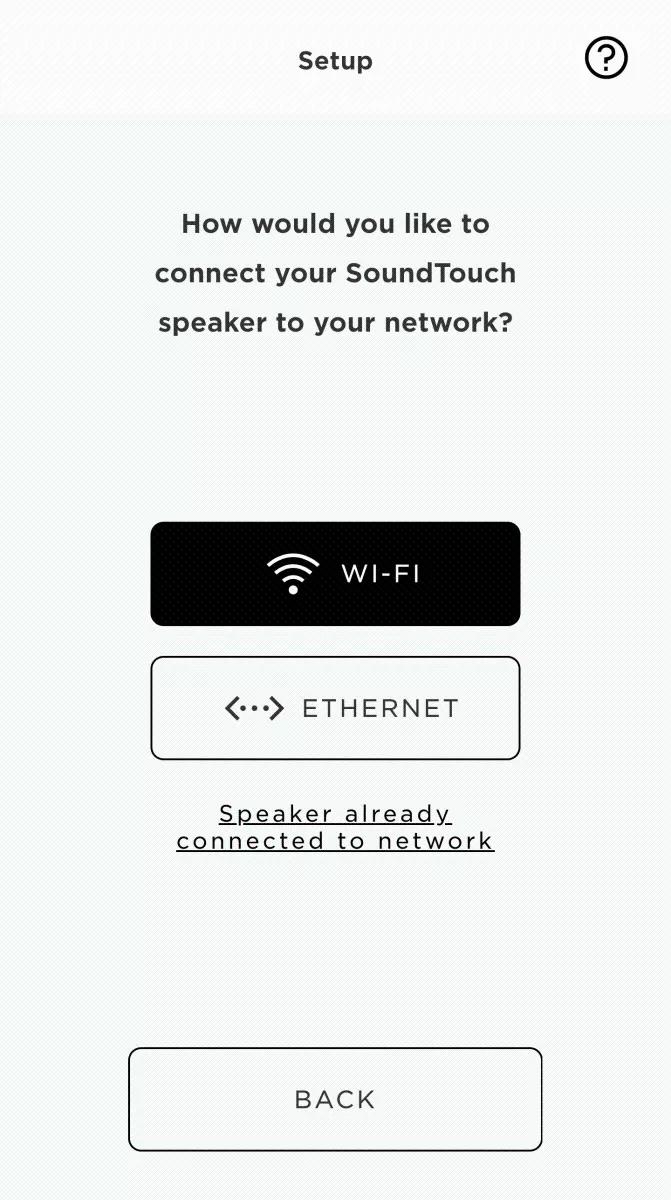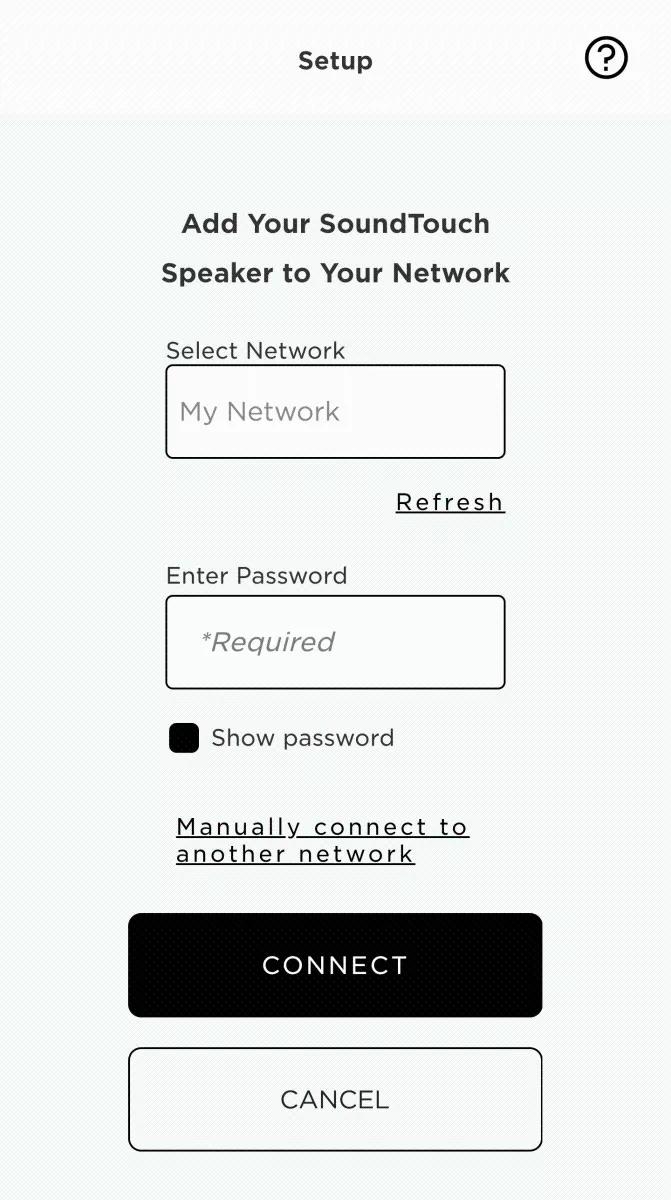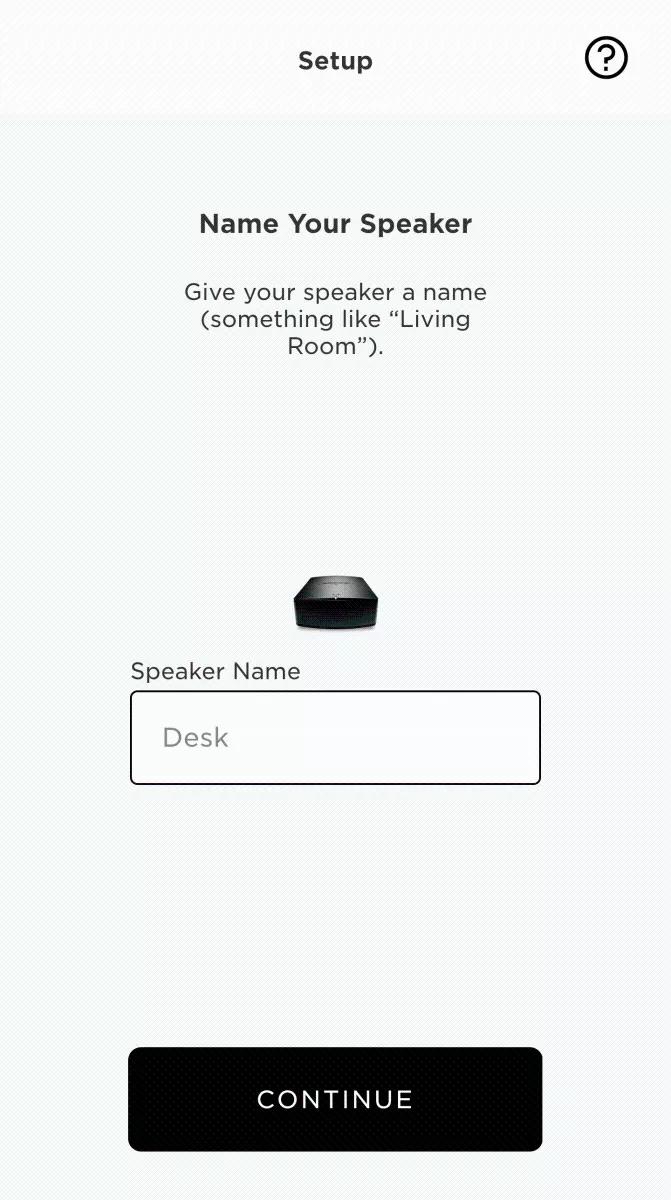Back to article
3348
Rendszer hozzáadása a Bose SoundTouch fiókhoz
Ha már létrehozott Bose SoundTouch fiókot, további SoundTouch rendszereket adhat hozzá fiókjához. Így több rendszeren, csoportrendszeren is játszhat le zenét, és otthona bármely pontján hozzáadhat hangsugárzókat.
Rendszer hozzáadása a SoundTouch fiókjához a számítógépes alkalmazás és az USB-kábel segítségével:
- A SoundTouch alkalmazás menüjében érintse meg a Beállítások elemet
- Érintse meg a hangszóró hozzáadása vagy újracsatlakoztatása elemet
- Érintse meg a WI-FI elemet
- Amikor a rendszer kéri, csatlakoztassa az USB-kábelt a számítógép és a dyour rendszer között
- Érintse meg A FOLYTATÁS elemet , és várja meg, amíg a rendszer észlelésre kerül
- Válassza ki a hálózatot, adja meg a hálózati jelszót, majd érintse meg A CSATLAKOZÁS elemet
Tipp: Ha a hálózat nem jelenik meg, érintse meg a Refres hto ismételt keresés hálózatok esetén elemet
- A csatlakoztatás után húzza ki az USB-kábelt
Tipp: A rendszer Wi-F jelzőfénye fehéren villog a csatlakozás közben, majd folyamatosan világít, ha csatlakoztatva van - Adjon meg egy nevet a rendszernek (vagy hagyja változatlanul a nevet), majd érintse MEG a FOLYTATÁS elemet
- Amikor a rendszer kéri, érintse meg a elemet IGEN másik rendszer hozzáadásához vagy érintse meg a elemet NEM befejezéshez.
Rendszer hozzáadása a SoundTouch fiókjához:
- A SoundTouch alkalmazás menüjében érintse meg a Beállítások elemet
Tipp: Az alkalmazás menü megnyitásához érintse meg a menü ikont ☰ a bal felső sarokban
- Érintse meg a Beállítások > hangszóró hozzáadása vagy újracsatlakoztatása elemet
- Érintse meg a Wi-Fi elemet, majd várjon, amíg az alkalmazás megkeresi az elérhető hálózatokat
- Nyissa meg a készülék Wi-Fi beállításait, és csatlakozzon a Bose SoundTouch hálózathoz:
- Android eszközök esetén a hálózatnak automatikusan csatlakoznia kell
- Apple eszközök esetén az alkalmazás arra utasítja, hogy lépjen az eszköz Wi-Fi-beállításaira, és válassza ki a Bose hálózatot
- Ha a Bose hálózat nem érhető el az eszköz Wi-Fi beállításaiban, érintse meg A NEM LÁTOM EZT A HÁLÓZATOT elemet, és állítsa be a rendszert beállítási módba, majd nyissa meg a készülék Wi-F beállításait, és csatlakozzon a Bose hálózathoz
- Válassza ki a hálózatot, adja meg a hálózati jelszót, majd érintse meg A CSATLAKOZÁS elemet
Tipp: Ha a hálózat nem jelenik meg, érintse meg a frissítés elemet a hálózatok ismételt kereséséhez
- Adjon meg egy nevet a rendszernek (vagy hagyja változatlanul a nevet), majd érintse MEG a FOLYTATÁS elemet
- Amikor a rendszer kéri, érintse meg az igen gombot egy másik rendszer hozzáadásához, vagy érintse meg A NEM gombot a befejezéshez.
Hasznos volt a cikk?
Köszönjük a visszajelzését!